Ottieni una scansione gratuita e controlla se il tuo computer è infetto.
RIMUOVILO SUBITOPer utilizzare tutte le funzionalità, è necessario acquistare una licenza per Combo Cleaner. Hai a disposizione 7 giorni di prova gratuita. Combo Cleaner è di proprietà ed è gestito da RCS LT, società madre di PCRisk.
You-Bar ads, istruzioni di rimozione
Cosa è You-Bar?
You-Bar icon è un componente aggiuntivo del browser sviluppato da WW3 LLC, che promette di migliorare l'interazione dell'utente con vari siti web per il rendering della grafica, testo o altro contenuto funzionale o interattivo nel proprio browser. Mentre tale affermazione potrebbe sembrare legittima, gli utenti Internet dovrebbero sapere che in realtà Tu-Bar plug-in viene classificato come un adware o applicazione potenzialmente indesiderata. Questo add-on non aggiunge alcun valore reale; inoltre, rallenta i browser Internet dell'utente e genera annunci intrusivi che possono portare ad un alto rischio di infezioni da malware e virus.
Questo plugin si infiltra nel browser Internet di un utente (Internet Explorer, Google Chrome e Mozilla Firefox), attraversod ei gratuiti download client software ingannevoli o download falsi. Ad esempio, gli utenti di Internet possono essere indotti a installare You-Bar da aggiornamenti del browser falsi e download di Java. Dopo essersi infiltrato con successo questo plugin inizia a monitorare la navigazione in Internet di un utente registrando l'indirizzo IP, il numero identificativo univoco, il sistema operativo, informazioni sul browser, gli URL visitati, le pagine visitate, le query di ricerca immesse, e altre informazioni software e hardware. Inoltre, questo add-on genererà dei risultati di ricerca invadenti, banner, testo inline, e la pubblicità di transizione. Se vedete annunci come "MyInfotopia" durante la navigazione in Internet potete essere sicuri che il vostro computer è stato infettato da You-Bar adware; in questo caso si consiglia vivamente di rimuovere questa applicazione potenzialmente indesiderata dal vostro browser Internet.
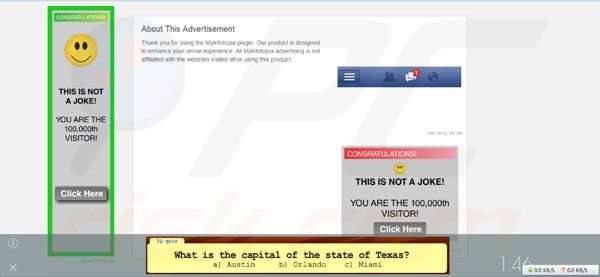
You-Bar può causare seri problemi di privacy, inoltre cliccando su annunci di terze parti generati da questa estensione può portare a infezioni di malware e virus. Gli utenti di Internet devono essere consapevoli che al giorno d'oggi molti siti web dove è possibile scaricare gratuitamente dei software utilizzano dei download client per far monetizzare i propri servizi gratuiti. Questi piccoli programmi offrono l'installazione di alcuni plug pubblicizzati con il software scelto, quindi, lo scelerato download di software gratuiti può facilmente portare a infezioni adware. Con il suo comportamento-You Bar è simile a Feven, Storimbo e Browsebit. Per evitare l'installazione di tali applicazioni potenzialmente indesiderate gli utenti di computer dovrebbero ispezionare ogni passo del download di software gratuito e deselezionare l'installazione del plug-pubblicizzato, cliccando sul pulsante "declino". Gli utenti di Internet dovrebbero anche essere consapevoli di falsi annunci pop-up (aggiornamento del browser, java scaricare, ecc.) che vengono utilizzati dai cyber criminali per ingannare gli utenti inducendoli a scaricare tale adware. Se sei in grado di vedere gli annunci generati da You-Bar (laschermata di sopra) è necessario utilizzare la guida di rimozione fornita ed eliminare questo adware dal vostro browser Internet.
Rimozione automatica istantanea dei malware:
La rimozione manuale delle minacce potrebbe essere un processo lungo e complicato che richiede competenze informatiche avanzate. Combo Cleaner è uno strumento professionale per la rimozione automatica del malware consigliato per eliminare il malware. Scaricalo cliccando il pulsante qui sotto:
SCARICA Combo CleanerScaricando qualsiasi software elencato in questo sito, accetti le nostre Condizioni di Privacy e le Condizioni di utilizzo. Per utilizzare tutte le funzionalità, è necessario acquistare una licenza per Combo Cleaner. Hai a disposizione 7 giorni di prova gratuita. Combo Cleaner è di proprietà ed è gestito da RCS LT, società madre di PCRisk.
Menu rapido:
- Cosa è You-Bar?
- STEP 1. Rimuovere You-Bar attraverso il pannello di controllo.
- STEP 2. Rimuovere You-Bar da Internet Explorer.
- STEP 3. Rimuovere You-Bar da Google Chrome.
- STEP 4. Rimuovere You-Bar da Mozilla Firefox.
- STEP 5. Rimuovere You-Bar da Safari.
- STEP 6. Rimuovere le estensioni canaglia da Microsoft Edge.
Rimozione di You-Bar virus:
Windows 10:

Pulsante destro del mouse nell'angolo in basso a sinistra dello schermo, nel menu di accesso rapido selezionare Pannello di controllo. Nella finestra aperta scegliere Disinstalla un programma.
Windows 7:

Fare clic su Start ("Windows Logo" nell'angolo in basso a sinistra del desktop), scegli Pannello di controllo. Individuare Programmi e fare clic su Disinstalla un programma.
macOS (OSX):

Fare clic su Finder, nella finestra aperta selezionare Applicazioni. Trascinare l'applicazione dalla cartella Applicazioni nel Cestino (che si trova nella Dock), quindi fare clic con il tasto destro sull'icona del Cestino e selezionare Svuota cestino.
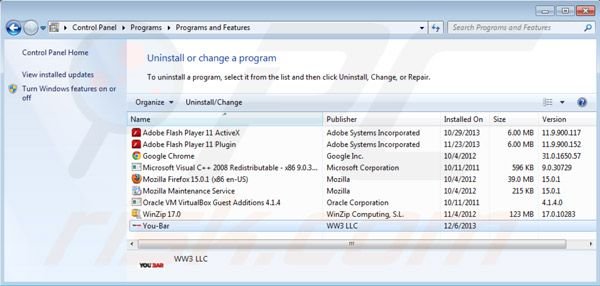
Nella finestra di disinstallazione dei programmi: cercare "You-Bar", selezionare questa voce e fare clic su "Disinstalla" o "Rimuovi"
Dopo la disinstallazione di You-Bar effettuare una scansione del computer per cercare tutti i componenti indesiderati rimasti o possibili infezioni da malware.
Miglior anti-spyware software.
SCARICA il programma di rimozione per infezioni da malware
Combo Cleaner controlla se il tuo computer è infetto. Per utilizzare tutte le funzionalità, è necessario acquistare una licenza per Combo Cleaner. Hai a disposizione 7 giorni di prova gratuita. Combo Cleaner è di proprietà ed è gestito da RCS LT, società madre di PCRisk.
Rimuovere You-Bar ads dagli Internet browsers:
Video che mostra come rimuovere i componenti aggiuntivi del browser potenzialmente indesiderati:
 Rimuovi componenti aggiuntivi malevoli da Internet Explorer:
Rimuovi componenti aggiuntivi malevoli da Internet Explorer:
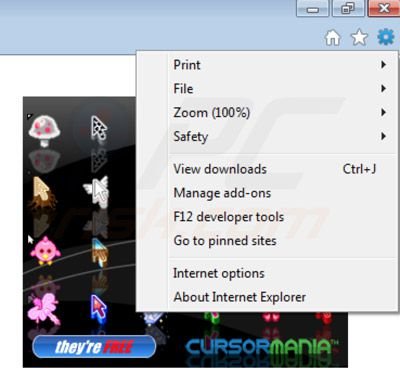
Fare clic sull'icona "ingranaggio" ![]() (nell'angolo in alto a destra di Internet Explorer) selezionate "Gestisci componenti aggiuntivi". Cercare "You-Bar" e disattivarlo.
(nell'angolo in alto a destra di Internet Explorer) selezionate "Gestisci componenti aggiuntivi". Cercare "You-Bar" e disattivarlo.
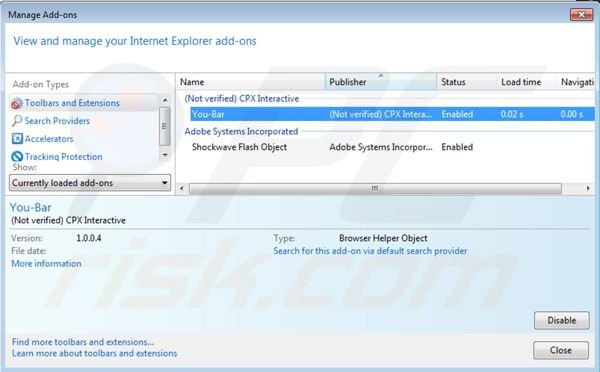
Metodo opzionale:
Se continui ad avere problemi con la rimozione di you-bar pubblicità, ripristinare le impostazioni di Internet Explorer di default.
Windows XP: Fare clic su Start, fare clic su Esegui, nel tipo di finestra inetcpl.cpl ha aperto Nella finestra aperta fare clic sulla scheda Avanzate, quindi fare clic su Ripristina.

Windows Vista e Windows 7: Fare clic sul logo di Windows, nella casella Tipo di ricerca start inetcpl.cpl e fare clic su Inserisci. Nella finestra aperta fare clic sulla scheda Avanzate, quindi fare clic su Ripristina.

Windows 8: Aprire Internet Explorer e fare clic sull'icona ingranaggio. Selezionare Opzioni Internet. Nella finestra aperta, selezionare la scheda Avanzate e fare clic sul pulsante Reset.

Nella finestra aperta, selezionare la scheda Avanzate

Fare clic sul pulsante Reset.

Confermare che si desidera ripristinare le impostazioni di Internet Explorer di default facendo clic sul pulsante Reset.

 Rimuovi estensioni dannose da Google Chrome:
Rimuovi estensioni dannose da Google Chrome:
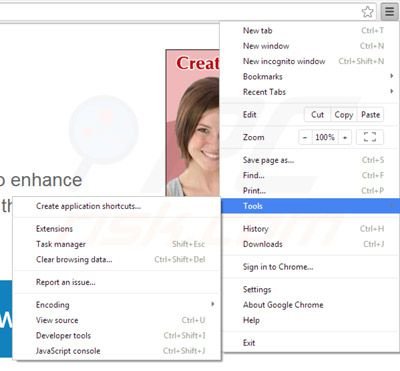
Fare clic sull'icona del menu Chrome ![]() (nell'angolo in alto a destra di Google Chrome) selezionare "Strumenti" e cliccare su "Estensioni". Individuare: "You-Bar" selezionarlo e cliccare sulla icona del cestino.
(nell'angolo in alto a destra di Google Chrome) selezionare "Strumenti" e cliccare su "Estensioni". Individuare: "You-Bar" selezionarlo e cliccare sulla icona del cestino.
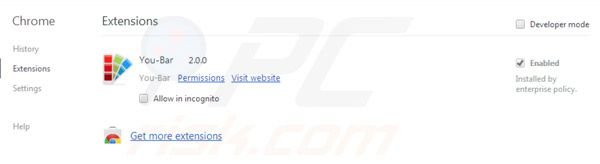
Metodo opzionale:
Se continuate ad avere problemi con la rimozione di you-bar pubblicità, resettate le impostazioni di Google Chrome. Cliccate sull'icona menu du Chrome ![]() (nell'angolo in alto a destra di Google Chrome) e selezionate Impostazioni. Scendete fino in fondo. Cliccate sul link Avanzate….
(nell'angolo in alto a destra di Google Chrome) e selezionate Impostazioni. Scendete fino in fondo. Cliccate sul link Avanzate….

Scendete fino in fondo alla pagina e cliccate su Ripristina (Ripristina le impostazioni originali).

Nella finestra che si aprirà, confermate che volete ripristinare Google Chrome cliccando su Ripristina.

 Rimuovi plugin pericolosi da Mozilla Firefox:
Rimuovi plugin pericolosi da Mozilla Firefox:
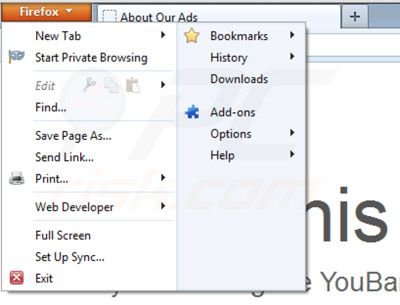
Fai clic sul menu Firefox ![]() (nell'angolo in alto a destra della finestra principale) selezionare "componenti aggiuntivi". Clicca su "Estensioni" e rimuovere "You-Bar".
(nell'angolo in alto a destra della finestra principale) selezionare "componenti aggiuntivi". Clicca su "Estensioni" e rimuovere "You-Bar".
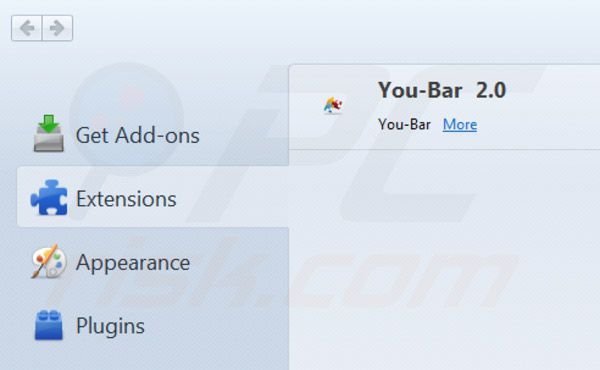
Metodo Opzionale:
Gli utenti di computer che hanno problemi con la rimozione di you-bar pubblicità, possono ripristinare le impostazioni di Mozilla Firefox.
Apri Mozilla Firefox, in alto a destra della finestra principale fare clic sul menu Firefox, ![]() nel menu aperto fare clic sull'icona Open Menu Guida,
nel menu aperto fare clic sull'icona Open Menu Guida, ![]()

Selezionare Informazioni Risoluzione dei problemi.

nella finestra aperta fare clic sul pulsante Ripristina Firefox.

Nella finestra aperta confermare che si desidera ripristinare le impostazioni di Mozilla Firefox predefinite facendo clic sul pulsante Reset.

 Rimuovi estensioni malevole da Safari:
Rimuovi estensioni malevole da Safari:

Assicurati che il tuo browser Safari è attivo, fare clic sul menu Safari, e selezionare Preferenze ....

Nella finestra aperta cliccare Estensioni, individuare qualsiasi estensione sospetta installato di recente, selezionarla e cliccare su Disinstalla
Metodo opzionale:
Assicurati che il tuo browser Safari sia attivo e clicca sul menu Safari. Dal menu a discesa selezionare Cancella cronologia e dati Sito...

Nella finestra aperta selezionare tutta la cronologia e fare clic sul pulsante Cancella cronologia.

 Rimuovi estensioni malevole da Microsoft Edge:
Rimuovi estensioni malevole da Microsoft Edge:

Fai clic sull'icona del menu Edge![]() (nell'angolo in alto a destra di Microsoft Edge), seleziona "Estensioni". Individua tutti i componenti aggiuntivi sospetti installati di recente e fai clic su "Rimuovi" sotto i loro nomi.
(nell'angolo in alto a destra di Microsoft Edge), seleziona "Estensioni". Individua tutti i componenti aggiuntivi sospetti installati di recente e fai clic su "Rimuovi" sotto i loro nomi.

Metodo opzionale:
Se i problemi con la rimozione di you-bar pubblicità persistono, ripristinare le impostazioni del browser Microsoft Edge. Fai clic sull'icona del menu Edge ![]() (nell'angolo in alto a destra di Microsoft Edge) e selezionare Impostazioni.
(nell'angolo in alto a destra di Microsoft Edge) e selezionare Impostazioni.

Nel menu delle impostazioni aperto selezionare Ripristina impostazioni.

Seleziona Ripristina le impostazioni ai loro valori predefiniti. Nella finestra aperta, confermare che si desidera ripristinare le impostazioni predefinite di Microsoft Edge facendo clic sul pulsante Ripristina.

- Se questo non ha aiutato, seguire queste alternative istruzioni che spiegano come ripristinare Microsoft Edge.
Sommario:
 Più comunemente gli adware o applicazioni potenzialmente indesiderate si infiltrano nel browser Internet dell'utente attraverso il download di software gratuiti. Si noti che la fonte più sicura per il download di software libero è il siti degli sviluppatori. Per evitare l'installazione di adware bisogna stare molto attenti durante il download e l'installazione di software libero. Quando si installa il programma gratuito già scaricato scegliere le opzioni di installazione personalizzata o avanzata - questo passo rivelerà tutte le applicazioni potenzialmente indesiderate che vengono installate insieme con il vostro programma gratuito scelto.
Più comunemente gli adware o applicazioni potenzialmente indesiderate si infiltrano nel browser Internet dell'utente attraverso il download di software gratuiti. Si noti che la fonte più sicura per il download di software libero è il siti degli sviluppatori. Per evitare l'installazione di adware bisogna stare molto attenti durante il download e l'installazione di software libero. Quando si installa il programma gratuito già scaricato scegliere le opzioni di installazione personalizzata o avanzata - questo passo rivelerà tutte le applicazioni potenzialmente indesiderate che vengono installate insieme con il vostro programma gratuito scelto.
Assistenza di rimozione:
Se si verificano problemi durante il tentativo di rimozione di you-bar pubblicità dal tuo computer, chiedere assistenza nel nostro forum rimozione malware.
Lascia un commento:
Se disponi di ulteriori informazioni su you-bar pubblicità o la sua rimozione ti invitiamo a condividere la tua conoscenza nella sezione commenti qui sotto.
Fonte: https://www.pcrisk.com/removal-guides/7467-you-bar-virus
Condividi:

Tomas Meskauskas
Esperto ricercatore nel campo della sicurezza, analista professionista di malware
Sono appassionato di sicurezza e tecnologia dei computer. Ho un'esperienza di oltre 10 anni di lavoro in varie aziende legate alla risoluzione di problemi tecnici del computer e alla sicurezza di Internet. Dal 2010 lavoro come autore ed editore per PCrisk. Seguimi su Twitter e LinkedIn per rimanere informato sulle ultime minacce alla sicurezza online.
Il portale di sicurezza PCrisk è offerto dalla società RCS LT.
I ricercatori nel campo della sicurezza hanno unito le forze per aiutare gli utenti di computer a conoscere le ultime minacce alla sicurezza online. Maggiori informazioni sull'azienda RCS LT.
Le nostre guide per la rimozione di malware sono gratuite. Tuttavia, se vuoi sostenerci, puoi inviarci una donazione.
DonazioneIl portale di sicurezza PCrisk è offerto dalla società RCS LT.
I ricercatori nel campo della sicurezza hanno unito le forze per aiutare gli utenti di computer a conoscere le ultime minacce alla sicurezza online. Maggiori informazioni sull'azienda RCS LT.
Le nostre guide per la rimozione di malware sono gratuite. Tuttavia, se vuoi sostenerci, puoi inviarci una donazione.
Donazione
▼ Mostra Discussione